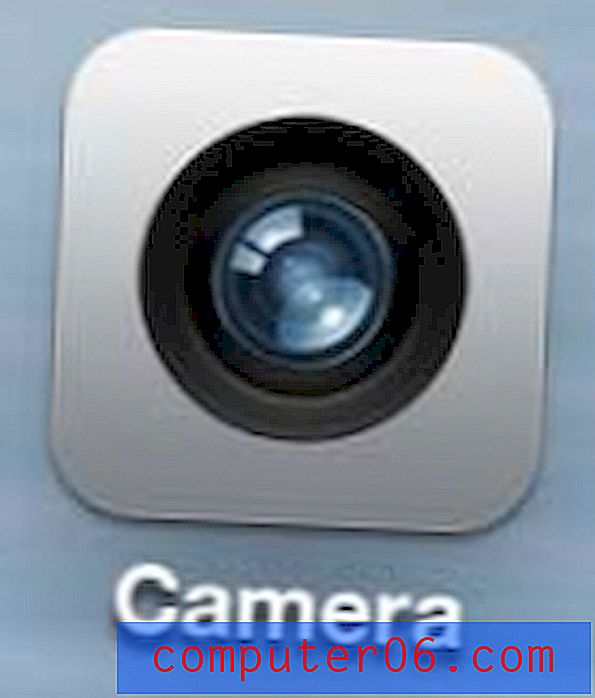Как да изключите автоматичните актуализации на приложения на iPhone 7
Управлението на актуализациите може да бъде малко скучно дело, но често е от решаващо значение да се гарантира, че всички открити проблеми със сигурността се закрепват възможно най-бързо. Освен това, като актуализирате приложенията си възможно най-бързо, вие сте сигурни, че имате нови функции, които се освобождават или подобряват за приложенията, които използвате.
Но може да откриете, че вашите приложения получават модификации, които не ви харесват, когато се пускат нови версии на приложения и че бихте предпочели да продължите да използвате по-старите версии на приложения, които вече имате и сте свикнали да работите с тях. За щастие настройката за актуализация на вашия iPhone е конфигурируема и можете да изберете да изключите автоматичните актуализации на приложението на устройството. По този начин имате контрол над това кои приложения могат да бъдат актуализирани. Този ръчен метод за актуализиране на вашите приложения за iPhone може да бъде досаден, но може да си струва, ако установите, че някои автоматични актуализации на приложения ви създават проблеми.
Как да деактивирате автоматичните актуализации на приложения за вашия iPhone 7
Стъпките в тази статия са извършени на iPhone 7 Plus, в iOS 10.3.2. След като завършите стъпките в това ръководство, вашият iPhone вече няма да инсталира автоматично актуализации на приложения, които са налични за вашето устройство. Ще трябва да проверите и инсталирате тези актуализации сами. Тази статия може да ви покаже как да правите ръчни актуализации на приложенията на вашия iPhone.
Стъпка 1: Отворете менюто за настройки .

Стъпка 2: Изберете опцията iTunes & App Store .
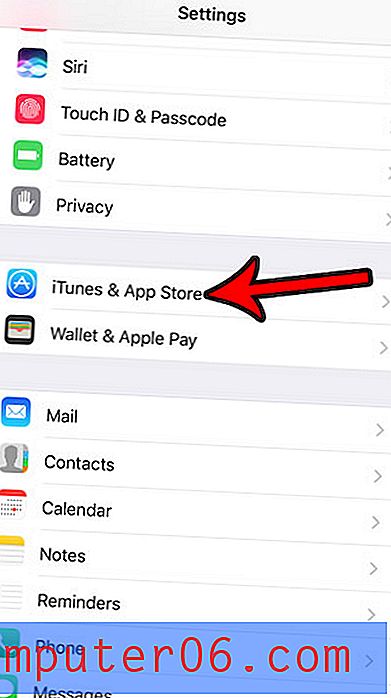
Стъпка 3: Докоснете бутона вдясно от Актуализации . Това трябва да премести бутона вляво и също така да премахне всяко зелено засенчване около бутона. Автоматичните актуализации на приложения са деактивирани на iPhone на снимката по-долу.
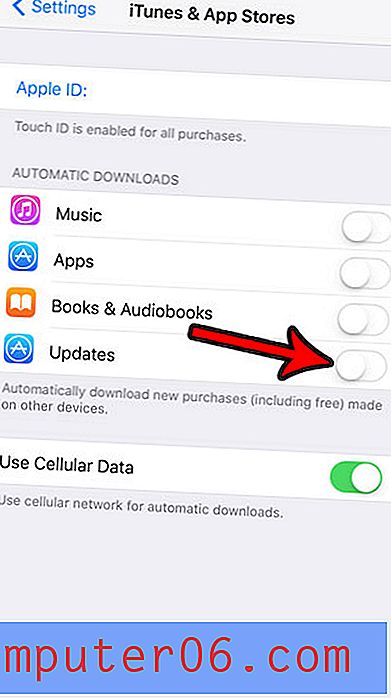
Често ли ви остава място на вашия iPhone, което прави невъзможно да инсталирате нови приложения, да правите снимки, да записвате видеоклипове или като цяло правите почти всичко на устройството си? Прочетете нашето ръководство за изчистване на боклуци от iPhone за някои съвети, които можете да използвате, за да освободите малко място.